ميزة كشف الشعار وميزة شاشة التوقف على شاشات سامسونج OLED
يمكن لشاشة OLED من سامسونج استخدام ميزتين للحفاظ على احتباس الصورة على الشاشة: كشف الشعار وشاشة التوقف. سيرشدك دليلنا حول كيفية عمل هاتين الميزتين على شاشتك.

ملاحظة: إذا كنت تواجه مشاكل في شاشة OLED من سامسونج الخاصة بك، يرجى التحقق من وجود تحديثات للبرنامج. قد تختلف لقطات الشاشة والقوائم حسب طراز الجهاز وإصدار البرنامج.
تقوم ميزة كشف الشعار باكتشاف الصور التي تبقى ثابتة في مكان واحد على شاشة OLED من سامسونج، ثم تقلل سطوع تلك المنطقة تلقائيًا لمنع احتباس الصورة. قد تشمل هذه الصور شعارات البث، أسماء البرامج، أو عناوين الأخبار التي تستمر لفترة طويلة.
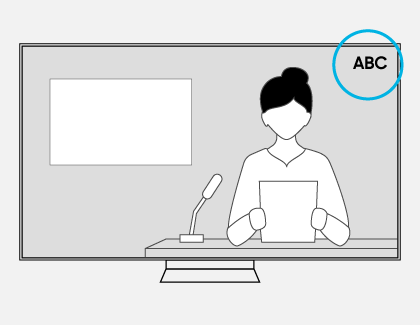
يمكنك اتباع الخطوات التالية لتفعيل أو تعطيل ميزة كشف الشعار:

للمزيد من الحماية ضد احتباس الصورة، تستخدم شاشة OLED من سامسونج ميزة شاشة التوقف التي تكون مفعلة بشكل افتراضي. إذا ظلت الشاشة تعرض صورة ثابتة لفترة طويلة أو لم تكتشف إشارة إدخال لمدة دقيقتين، ستبدأ شاشة التوقف تلقائيًا. يمكنك إلغاء شاشة التوقف بالضغط على أي زر باستثناء زر الطاقة في جهاز التحكم عن بُعد الخاص بتلفاز سامسونج.
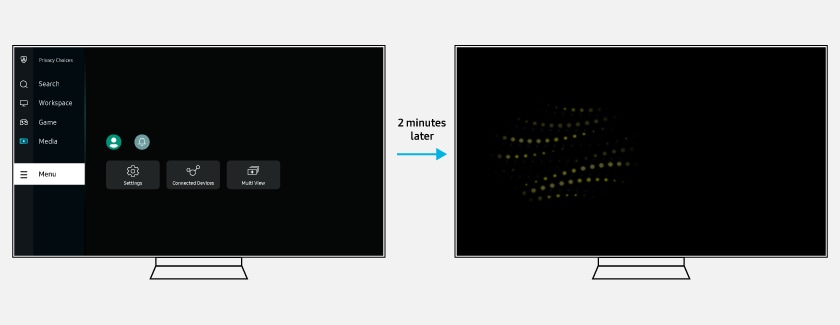
ملاحظة: لا يمكن تعطيل ميزة شاشة التوقف. قد لا تعمل شاشة التوقف أثناء مشاهدة التلفاز المباشر، أو Samsung TV Plus، أو عند استخدام مدخل خارجي، أو تشغيل فيديو كامل الشاشة، أو أثناء استخدام بعض التطبيقات.
ملاحظة: إذا كانت لديك أي أسئلة ، فيرجى الاتصال بمركز الاتصال للحصول على المساعدة في استفسارك. سيكون وكلاؤنا المتعاونون هناك لمساعدتك
نشكركم على ابداء رأيكم و الملاحظات
يُرجى الإجابة عن كل الأسئلة.